Para tornar nosso conteúdo acessível a mais usuários, traduzimos este artigo do inglês usando a tradução automática. Clique aqui para ler o artigo original. Se você notar algum problema com o conteúdo, não hesite em entrar em contato conosco pelo report-osteam@semrush.com.
O que é um evento no Google Analytics 4?
Os eventos do Google Analytics 4 (GA4) são interações do usuário ou ocorrências do sistema em um site ou aplicativo.
Os eventos são a base de todo o rastreamento do GA4.
Sempre que ocorre uma interação na Web, seja uma exibição de página, um clique, uma rolagem ou uma compra, o GA4 registra esses dados como um evento.
Essa é uma grande mudança em relação à versão anterior. No Universal Analytics (UA), os eventos eram um dos muitos tipos de dados que você podia rastrear. No Google Analytics 4, todos os pontos de dados de interação do usuário são rastreados como eventos.
É assim que funciona:
O nome técnico para uma dessas interações rastreadas na Web é "hit". Como você pode ver abaixo, o Universal Analytics teve vários tipos de resultados. Mas no GA4, todas as ocorrências (interações) são eventos.
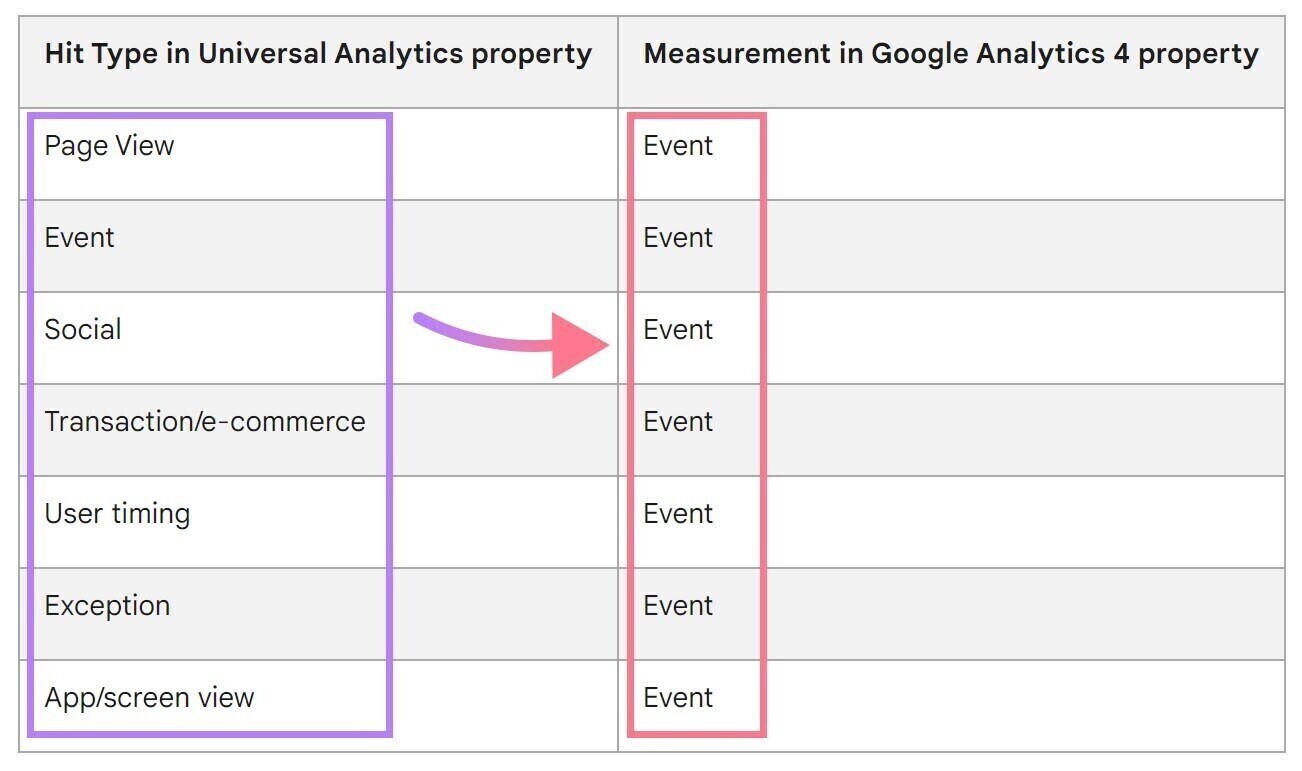
Agora, vamos examinar duas diferenças cruciais entre o rastreamento de eventos do GA4 e o UA.
Rastreamento de eventos do Google Analytics 4 vs. Universal Analytics: O que mudou?
Há duas mudanças importantes que você precisa conhecer ao comparar os eventos do Google Analytics 4 com o Universal Analytics.
O GA4 tem diferentes tipos de eventos
O Universal Analytics não tinha tipos diferentes de eventos.
Como você aprenderá neste guia, os tipos de eventos do GA4 incluem eventos coletados automaticamente, eventos de medição aprimorada, eventos recomendados e eventos personalizados.
Embora todos eles produzam dados de eventos, eles funcionam de forma diferente em termos de criação de rastreamento de eventos.
GA4 permite a criação de eventos personalizados com e sem o Google Tag Manager
O Universal Analytics exigia que você usasse Gerenciador de tags do Google para criar todos os eventos.
No Google Analytics 4, alguns eventos são coletados automaticamente. E alguns exigem que você configure o Google Tag Manager. Para outros, no entanto, você só precisa da plataforma GA4. Analisaremos os detalhes específicos mais adiante neste guia.
Todos os eventos, independentemente do tipo, têm detalhes de apoio importantes chamados "parâmetros do evento."
O que são parâmetros de evento no GA4?
Os parâmetros de eventos fornecem informações adicionais sobre como os usuários interagem com o seu site.
Por exemplo, você pode incluir parâmetros que descrevam os produtos que vende, como nome, categoria e preço.
Você precisa de parâmetros para entender completamente os dados do seu evento.
Vamos analisar um exemplo básico para você ver como os eventos do Google Analytics 4 e os parâmetros de eventos funcionam juntos: o evento page_view.
O evento page_view registra dados sempre que uma página é carregada, mas precisa de um parâmetro de evento específico para coletar todas as informações de que precisamos.
É assim que funciona:
- evento page_view: O evento conta as visualizações de página sempre que uma página é carregada
- parâmetro de evento page_location: O parâmetro envia informações adicionais sobre o evento para mostrar quais páginas estão sendo visualizadas
Aqui está outro exemplo de parâmetro de evento:
- evento de clique: O evento será contado toda vez que um link externo for clicado. Somente com o evento, você saberá apenas o número total de vezes em que todos os links externos foram clicados.
- Parâmetro do evento link_url: Mais uma vez, o parâmetro envia informações adicionais sobre o evento. O link_url informará a você para quais URLs específicos esses cliques em links externos apontam.
No UA, você precisava de pelo menos dois parâmetros de evento por evento. E você pode ter um máximo de quatro parâmetros por evento.
No entanto, no GA4, você pode ter de zero a 25 parâmetros de evento em cada evento. Esses parâmetros podem ser diferentes para cada evento.
Tipos de eventos no Google Analytics 4
Há quatro tipos diferentes de eventos no Google Analytics 4. Abaixo, abordamos cada um deles, incluindo o que fazem e como coletam informações.
Eventos coletados automaticamente
Alguns eventos do Google Analytics 4 são coletados automaticamente, e você não pode desativá-los.
Aqui estão alguns exemplos de eventos coletados automaticamente:
- evento session_start
- evento first_visit
- evento de engajamento do usuário
Vamos analisar o que esses eventos automáticos do GA4 fazem.
Evento de início da sessão
Duas coisas importantes acontecem com cada evento session_start.
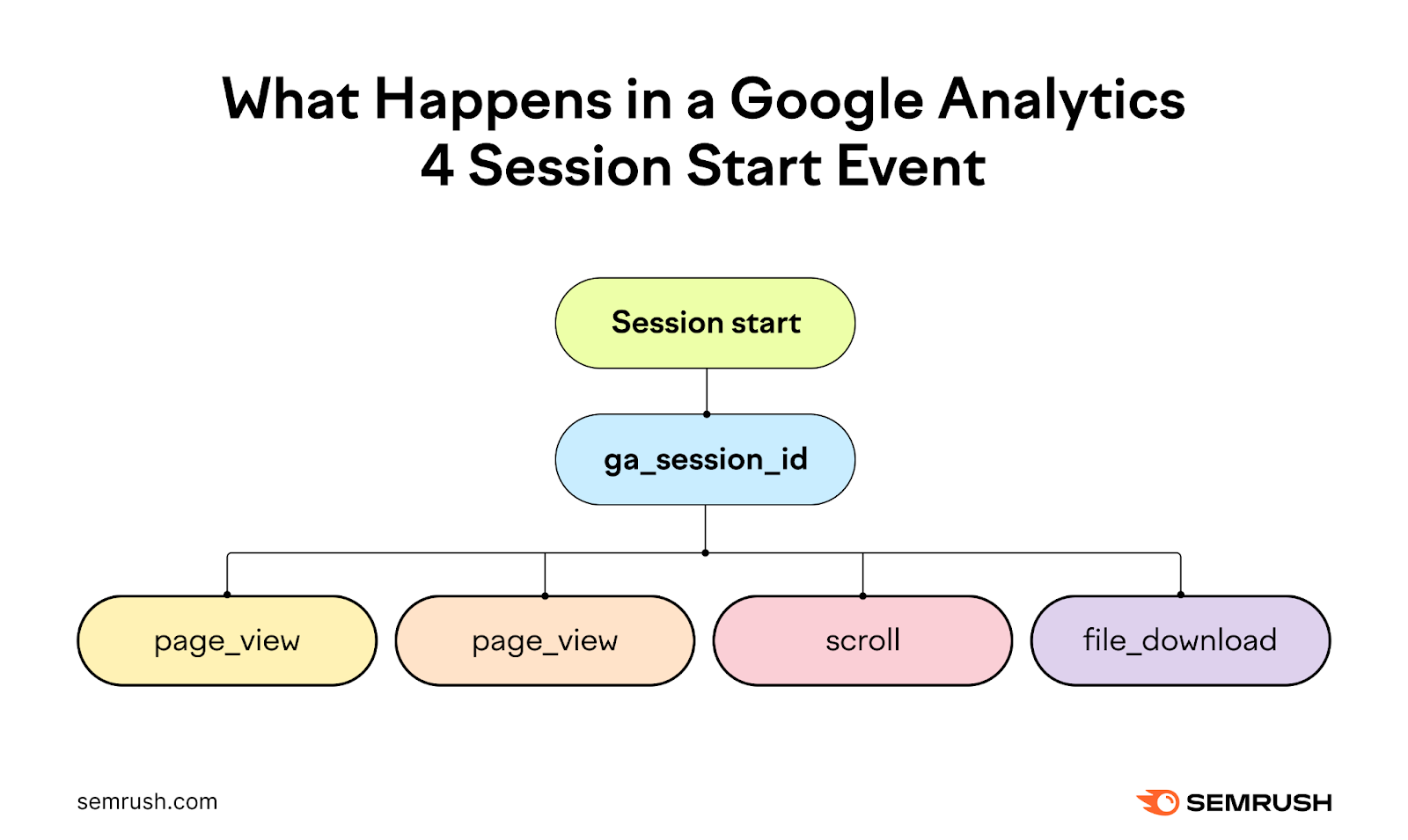
- O Google Analytics gera um ID de sessão para a sessão: O parâmetro de evento ga_session_id agora se aplica a todos os outros eventos durante a sessão. Isso permite que o GA4 agrupe esses eventos para que você possa fazer uma sessão adequada.
- O Google Analytics gera um número de sessão para a sessão: O parâmetro de evento ga_session_number conta quantas sessões esse usuário específico teve em seu site
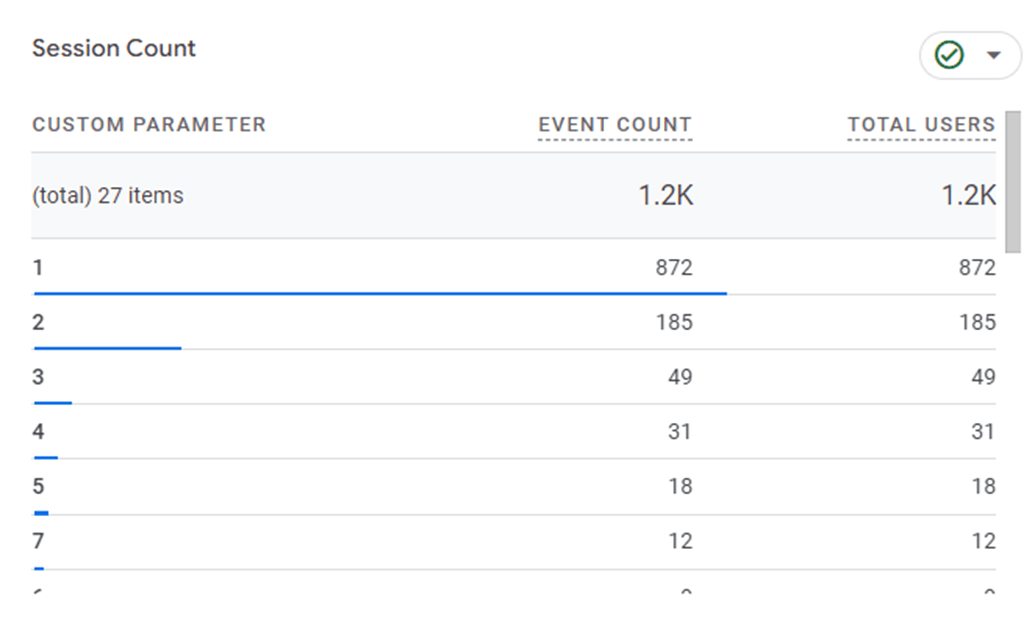
Evento de primeira visita
O evento de primeira visita identifica novos usuários no seu site ou aplicativo. Se o Google Analytics não reconhecer um usuário por meio do cookie em seu navegador, o evento first_visit será disparado.
O evento user_engagement é acionado quando uma sessão se qualifica pela primeira vez como "engajada". Há três maneiras de uma sessão ser considerada engajada:
Evento de envolvimento do usuário
- Dura 10 segundos ou mais
- Envolve várias exibições de página
- Tem um ou mais eventos de conversão
Se qualquer uma dessas três condições for verdadeira, a sessão será considerada engajada. Você pode ver as sessões e as sessões engajadas no relatório "Aquisição de tráfego" do GA4 abaixo.
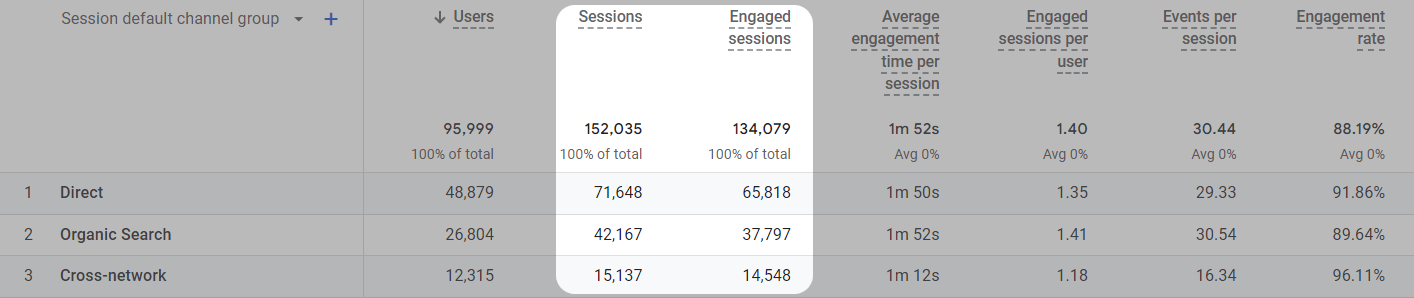
Eventos de medição aprimorados
O GA4 coleta eventos de medição aprimorados por padrão. No entanto, você pode desativá-los.
Os eventos de medição aprimorados representam uma das maiores áreas de aprimoramento do GA4. Esses eventos do Google Analytics 4 serão coletados por padrão.
Você pode rastrear interações como downloads de arquivos, cliques em links de saída, reproduções de vídeos incorporados, rolagens e muito mais, garantindo que um simples botão de alternância esteja ativado. Embora esses eventos integrados do GA4 devam estar ativados por padrão, é sempre bom verificar novamente.
Confira como:
Vá para a seção "Admin" clicando no ícone de engrenagem ícone de engrenagem na parte inferior esquerda da interface do GA4.
Agora, clique em "Fluxos de dados" nas configurações de propriedade.
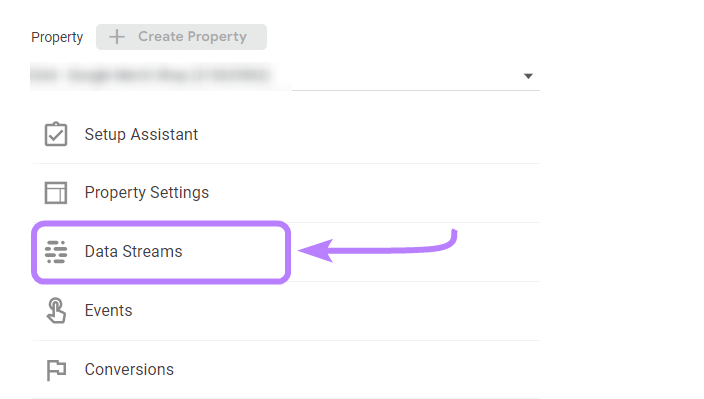
Em seguida, clique em seu fluxo de dados.

Verifique a barra azul para ativar "Aprimorada medição" esteja ativada. Ele deve estar ativado por padrão, mas, se não estiver, mova-o para a direita. Agora, clique na engrenagem ícone para ajustar eventos individuais.
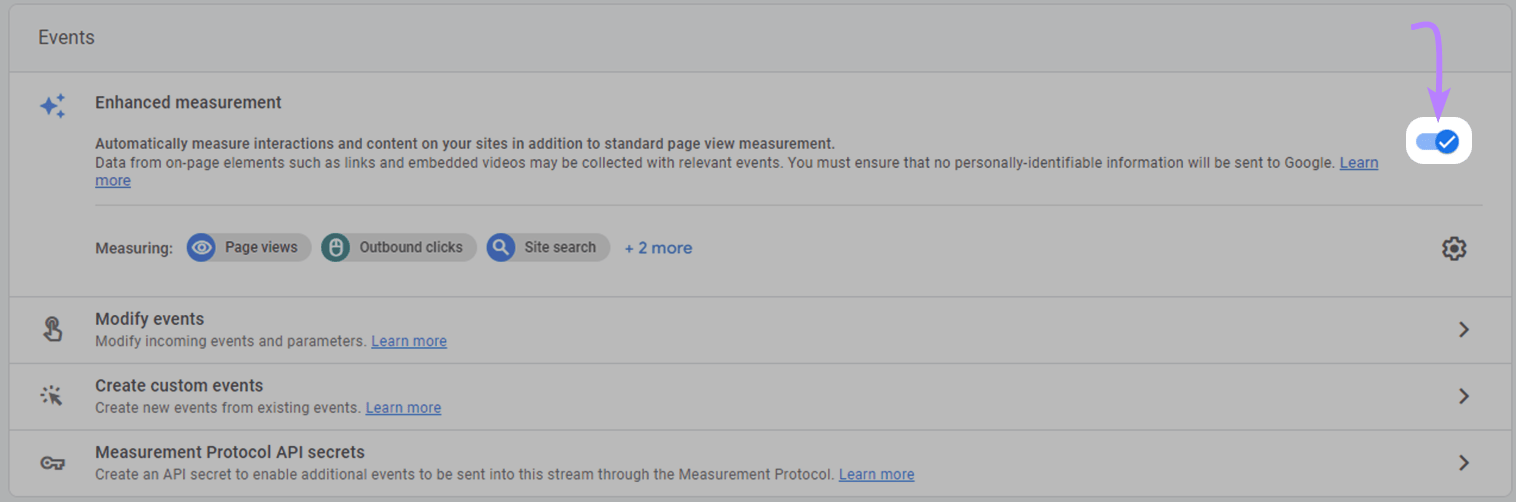
Você verá uma lista de sete eventos de medição aprimorados que podem ser ativados ou desativados com um único clique. Se você quiser ativar ou desativar um evento, basta mover o botão de alternância e clicar em "Salvar."
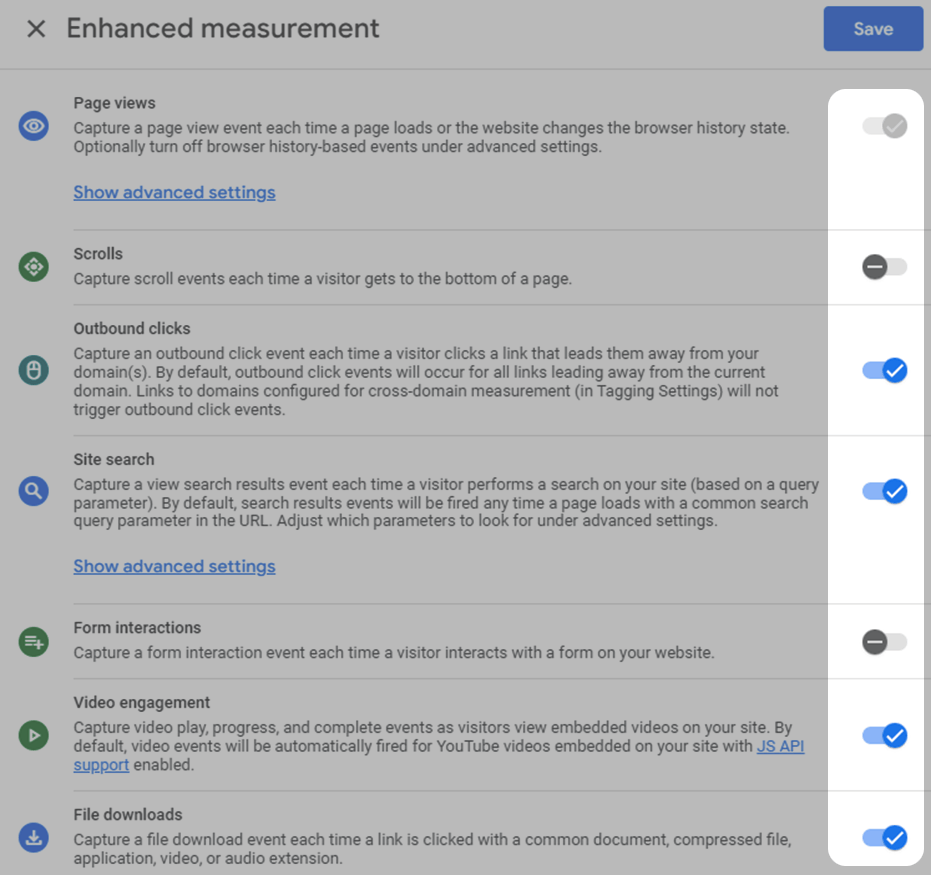
Cada um desses eventos de medição aprimorada gerará dados de eventos em sua propriedade do Google Analytics.
Vamos analisar a lista completa de eventos do Google Analytics 4 para que você tenha todas as informações de rastreamento necessárias:
- Exibições de página: Isso gera o page_view que é acionado toda vez que uma nova página é carregada na tela
- Pergaminhos: Isso gera o rolagem que é acionado quando um usuário rola 90% do caminho para baixo em uma página
- Cliques de saída: Isso gera o click que é acionado em todos os cliques em links de saída que levam para fora do domínio
- Pesquisa no site: O view_search_results é acionado sempre que um usuário recebe uma página com resultados de pesquisa depois de usar a função de pesquisa no seu site
- Interações de forma: O form_start é acionado quando um visitante interage pela primeira vez com um formulário em seu site. O evento form_submit é acionado quando o visitante envia o formulário.
- Vídeo de engajamento: Esse evento rastreia o início, o progresso e a conclusão de todos os vídeos incorporados do YouTube no site. Os nomes dos eventos que ele gera são video_start, video_progresse video_complete.
- Downloads de arquivos: Quando ativado, o file_download é acionado sempre que um arquivo é baixado em seu site.
Eventos recomendados
Diferentemente dos eventos coletados automaticamente e dos eventos de medição aprimorados, os eventos recomendados exigem que você faça o trabalho de configuração.
Para esses eventos, o Google recomenda um nome e parâmetros de evento específicos a serem usados, e você faz o resto.
Eventos de comércio eletrônico como add_to_cart, begin_checkout e purchase são todos eventos recomendados.
Aqui está um exemplo para o evento add_to_cart da documentação do Google. O Google recomenda o nome específico do evento (add_to_cart) e quais parâmetros de evento usar, mas você precisará cuidar da implementação.
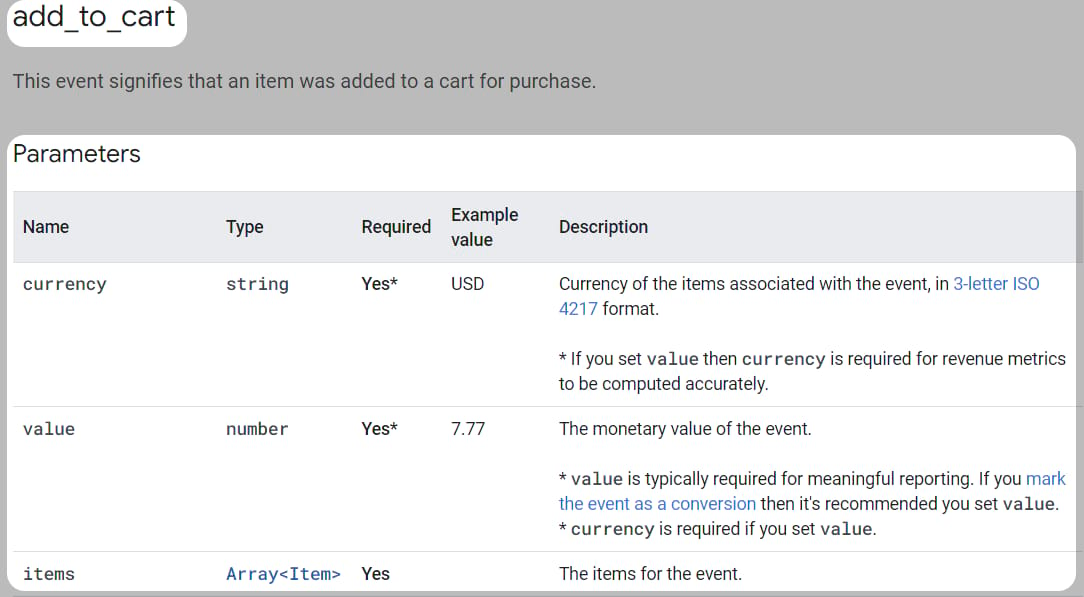
Eventos personalizados
Os eventos personalizados também exigem trabalho de configuração personalizado. Ao contrário dos eventos recomendados, o Google não fornece nomes recomendados para eventos personalizados.
O nome técnico do segundo grupo é "eventos personalizados". Esses eventos serão relevantes para alguns sites, mas não para outros. A lista de eventos abaixo mostra quatro eventos personalizados específicos, exclusivos deste site.
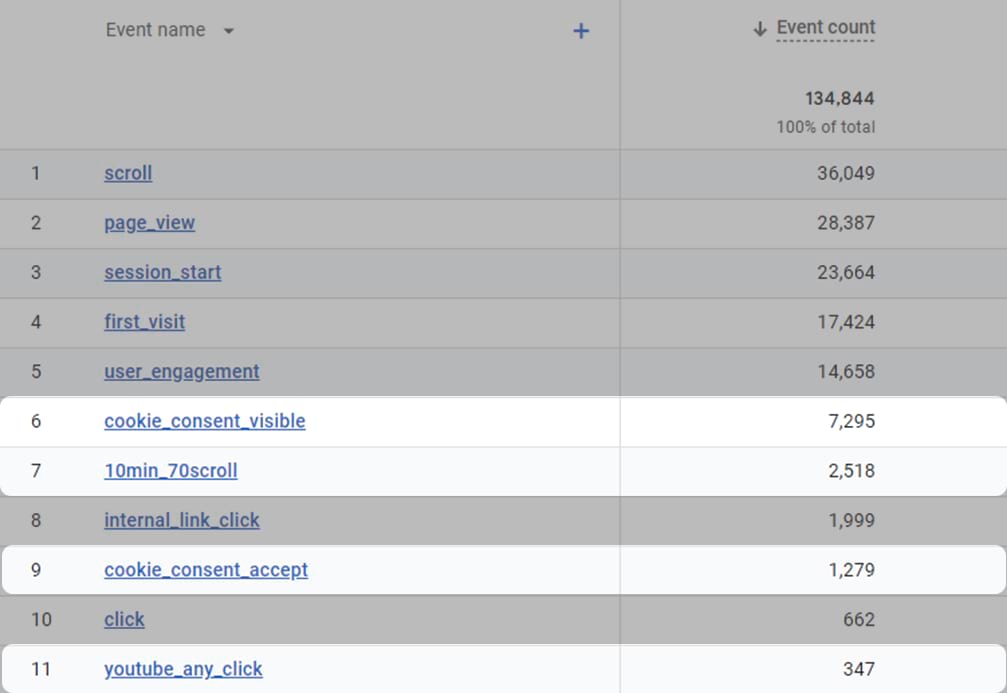
- O evento evento cookie_consent_visible é disparado quando um banner de consentimento de cookie é exibido
- O evento cookie_consent_accept é disparado quando o banner é aceito e não é fechado ou ignorado
- O evento 10min_70scroll é disparado quando um visitante passa 10 minutos em uma única página e rola pelo menos 70% do caminho para baixo na página
- O evento youtube_any_click dispara em links externos que vão para o canal do YouTube associado
Lembre-se de que, embora essas interações sejam essenciais para este exemplo específico de site, elas podem não ser necessárias para outros sites - é por isso que elas são "personalizadas".
Tanto os "eventos recomendados" quanto os "eventos personalizados" são personalizados porque você precisa fazer o trabalho de implementação.
Para implementar, você geralmente precisará usar o Google Tag Manager para criar uma tag de evento GA4. Mas você pode criar alguns eventos personalizados do Google Analytics 4 por meio da interface.
Agora, vamos ver como criar um evento personalizado para rastrear envios de formulários que redirecionam para uma página de "agradecimento" sem sair do GA4.
Como criar um evento personalizado
Você pode criar novos eventos personalizados na seção de administração da sua propriedade GA4.
Confira como:
Clique no ícone de engrenagem na parte inferior esquerda da interface do GA4 para acessar o painel de administração. Em seguida, clique em "Eventos" nas configurações da propriedade.
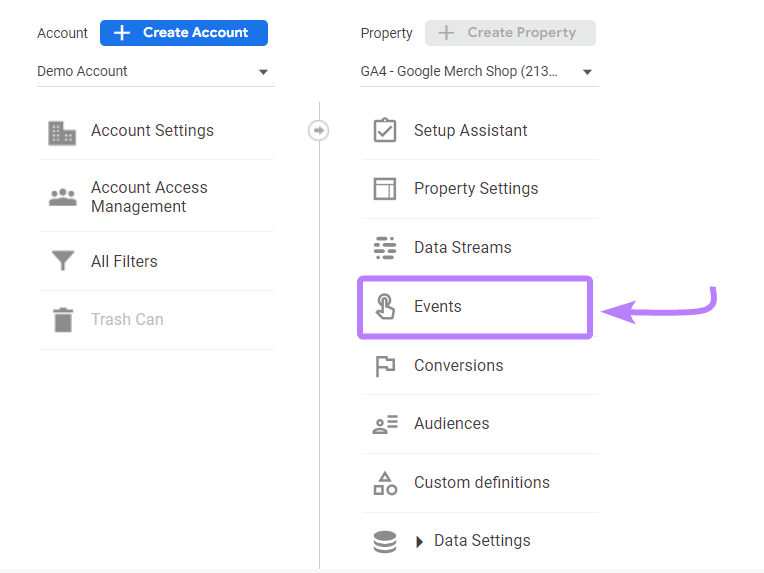
Em seguida, clique em "Criar evento."
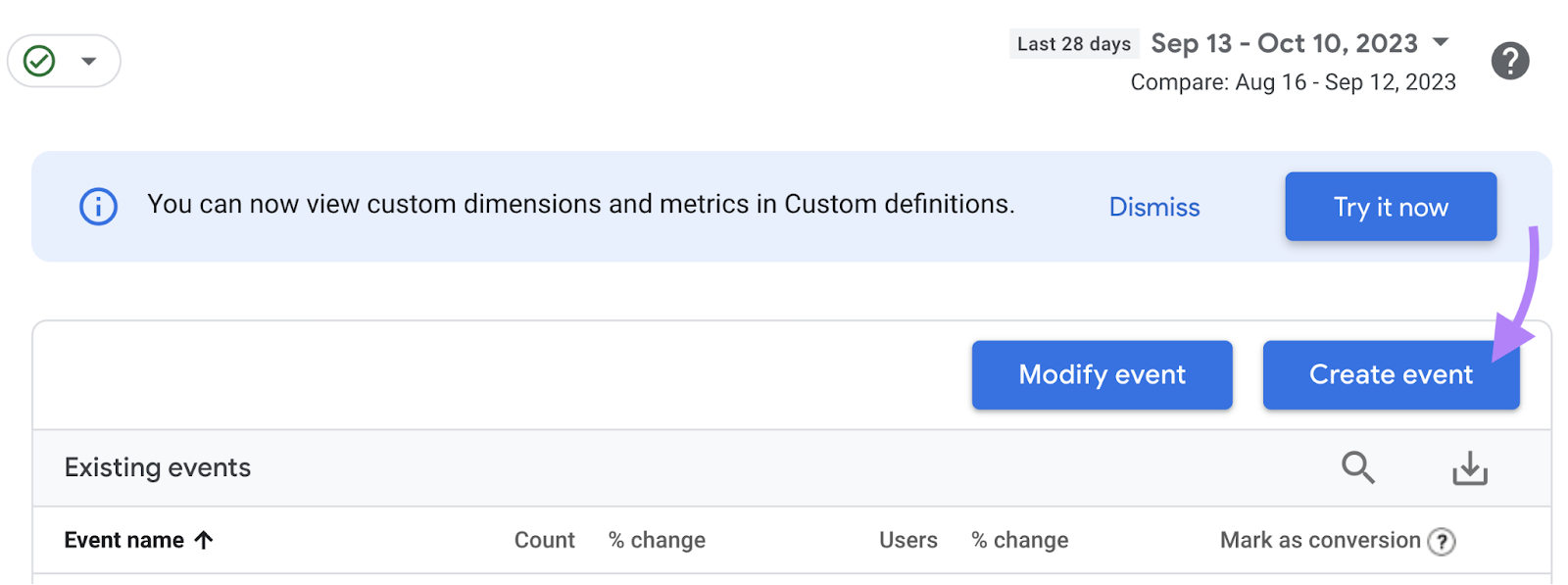
Clique em "Criar."
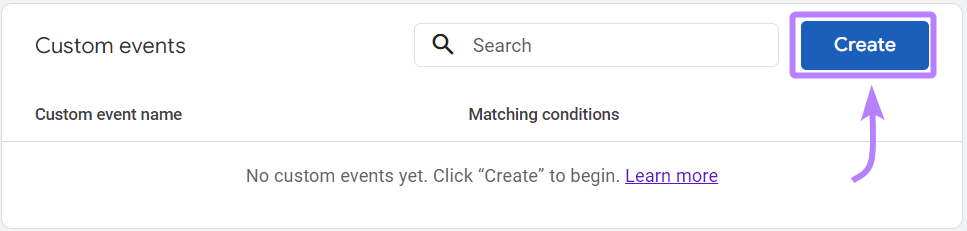
Agora, você pode configurar seu novo evento personalizado. Primeiro, selecione o nome do evento personalizado. Esse é o nome que aparecerá nos relatórios do GA4 quando o evento for acionado.
O Google tem uma recomendação específica para recomendação de nome de evento para envios de formulários como este. Você deve usar "generate_lead" aqui.
Agora, defina as condições para seu evento. Você precisará de duas condições para rastrear as visitas da "Thank You Page". A primeira condição limita seu evento a ser acionado somente quando o event_name for igual a page_view.
A segunda condição é quando o local da página contém o URL da sua página de agradecimento. Você pode ver que o parâmetro de evento page_location contém "/thank-you". Se a sua página de agradecimento terminar com "/confirmation" ou "/success", você deverá atualizá-la adequadamente.
Clique na caixa de seleção "Copy parameters from the source event" (Copiar parâmetros do evento de origem) para manter os mesmos parâmetros de evento de um evento page_view padrão e passá-los para o seu novo evento personalizado.
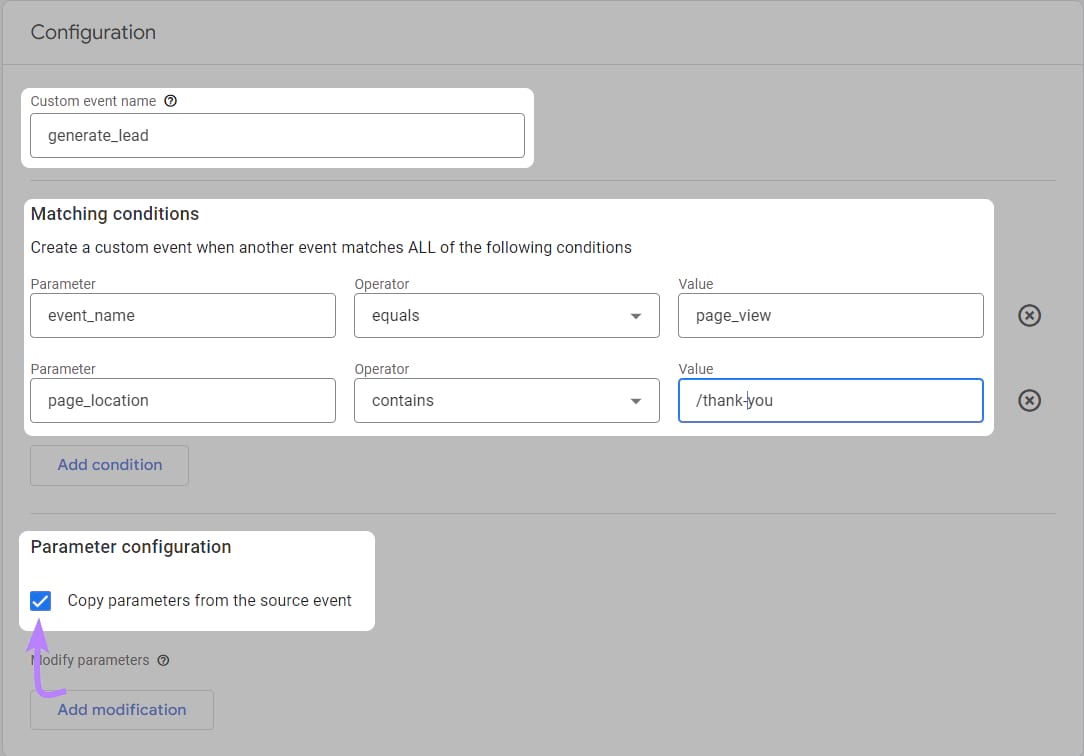
Clique em "Salvar."
Seu novo evento agora coletará dados à medida que as condições do evento forem atendidas.
Rastreamento de eventos no Google Analytics 4
Você pode procurar dois locais no GA4 para acessar os dados do seu evento.
O primeiro é o relatório "Eventos" em seus relatórios padrão. A segunda é a área de explorações avançadas, onde você pode criar rapidamente um relatório de eventos personalizado.
Veja como você pode fazer as duas coisas, começando com os relatórios padrão.
Consulte Dados do evento GA4 em relatórios padrão
Para ver uma lista completa dos eventos do GA4, clique em "Eventos" na área de relatórios "Envolvimento".
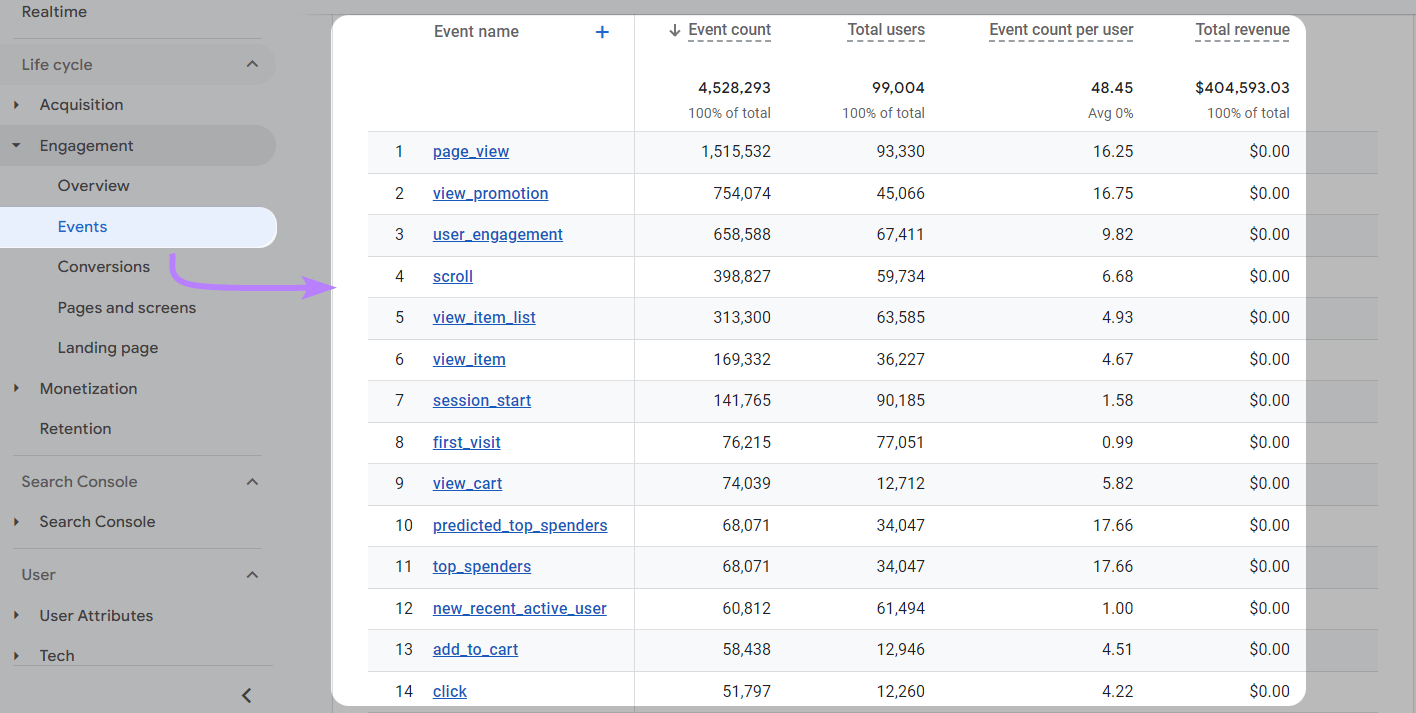
Você verá uma lista de todos os eventos classificados em ordem decrescente com base na contagem de eventos. Você pode clicar em cada evento da lista para ver detalhes adicionais.
Por exemplo, vamos tentar isso para o evento add_to_cart:
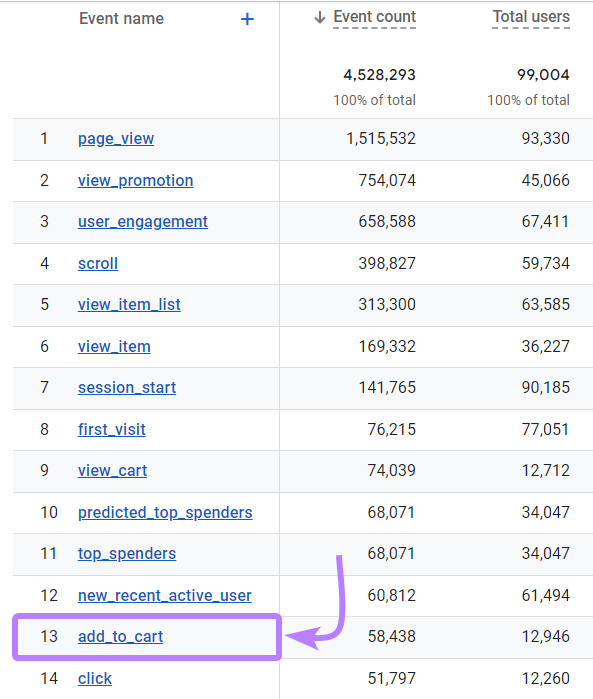
Se você clicar no evento add_to_cart, verá um gráfico desse evento específico, incluindo a contagem de eventos, o total de usuários e a contagem de eventos por usuário.
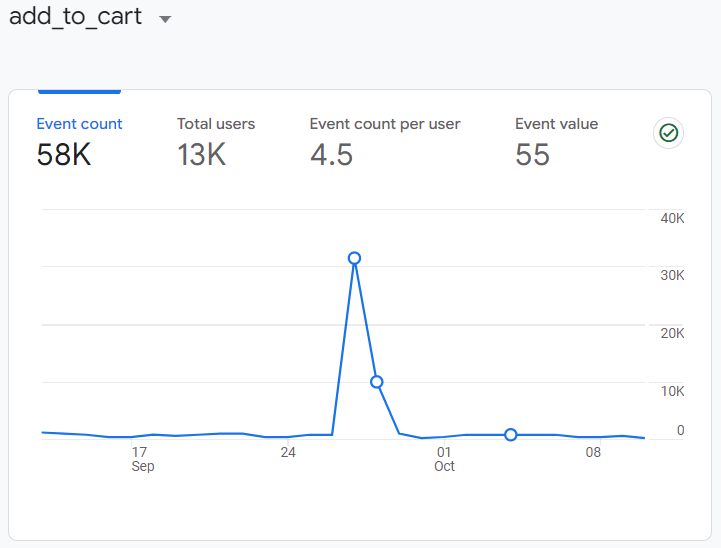
Você também pode ver informações de parâmetros de eventos para esse evento específico. Abaixo, podemos ver o parâmetro de evento page_title, que mostra onde ocorreram os eventos add_to_cart.
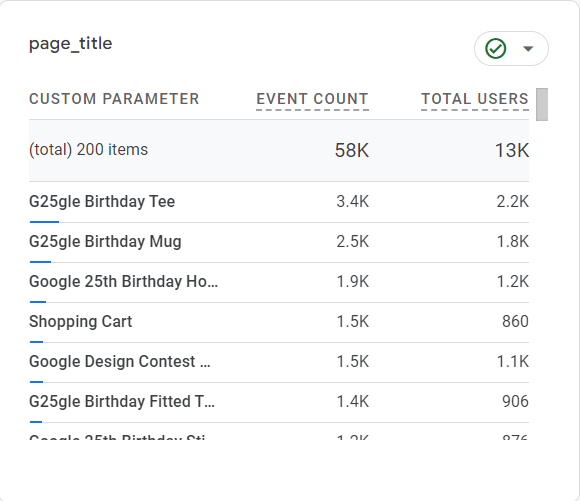
Para uma análise mais profunda, crie um relatório personalizado com explorações. As explorações são técnicas de relatório mais avançadas que ajudam você a entender o comportamento do cliente em um nível mais profundo.
Como criar uma exploração personalizada de eventos do GA4
As explorações funcionam bem quando você precisa de um relatório detalhado sobre um evento específico. Vamos ver como você pode criar um relatório que mostre quais URLs externos geram mais cliques.
Ir para "Explorar" na navegação à esquerda.
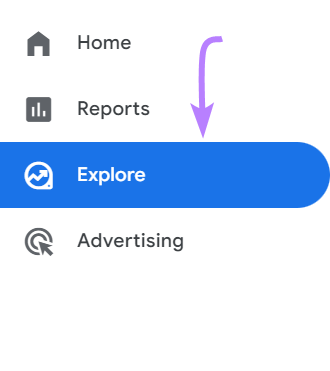
Clique para criar um "Em branco".
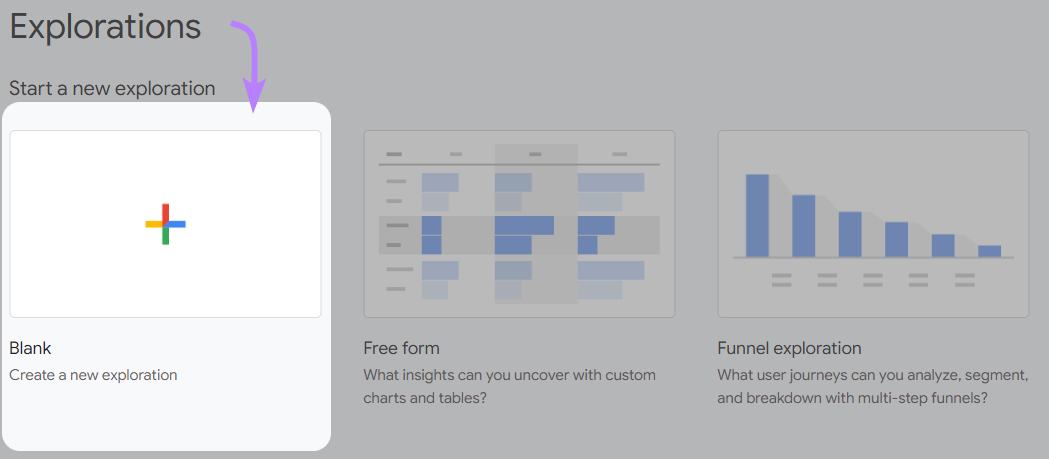
Clique em "Dimensões" dentro de "Variables" (Variáveis) de sua exploração.
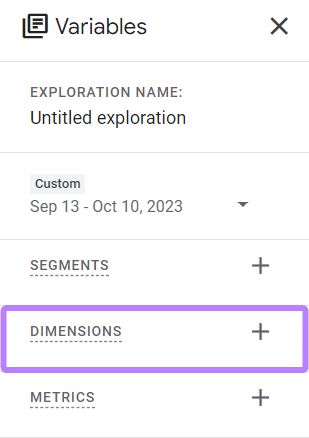
Agora você pesquisará as duas dimensões necessárias para o relatório de cliques em links. Primeiro, procure por "Nome do evento name" e ative-a.
Em seguida, clique em "Importar" para adicioná-lo ao seu relatório de evento personalizado.
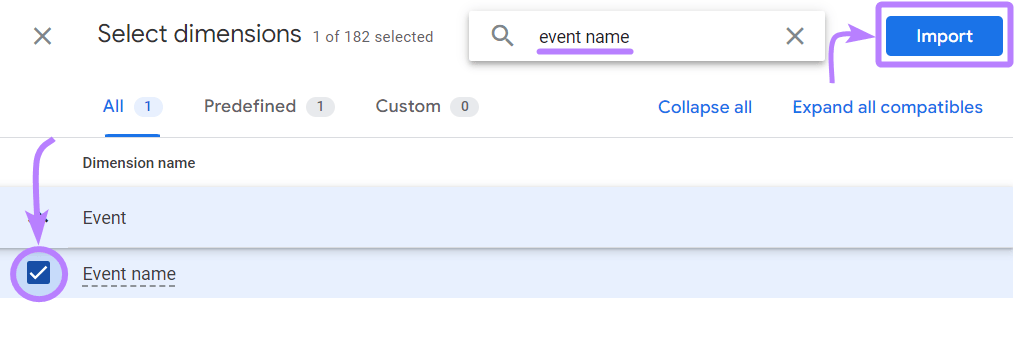
Agora, procure por "Link URL" e selecione-o com a caixa de seleção.
Em seguida, clique em "Importar."
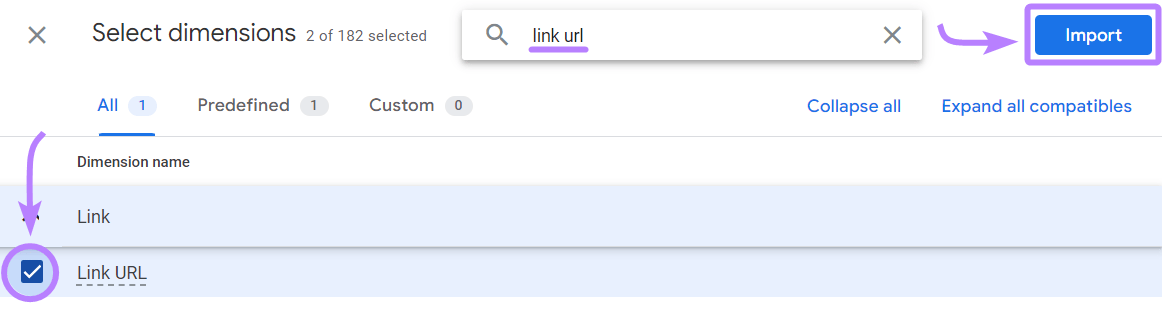
Agora, clique em "Métricas" dentro de "Variables" (Variáveis) de sua exploração.
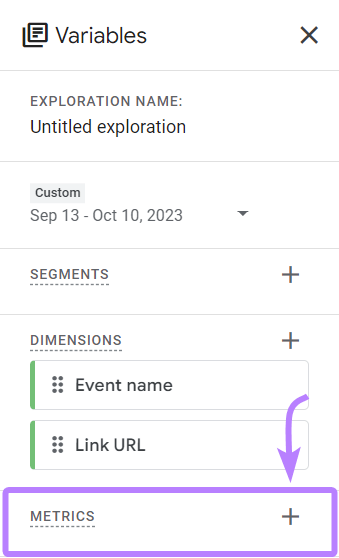
Procure por "Event count" (Contagem de eventos) e selecione-o.
Clique em "Importar."
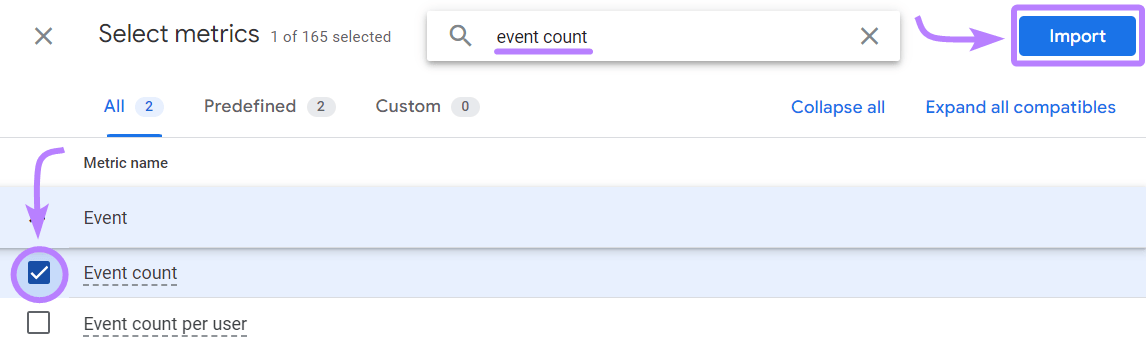
Agora você tem todas as suas dimensões e métricas disponíveis para uso. Clique duas vezes em todos eles para adicioná-los ao seu relatório.
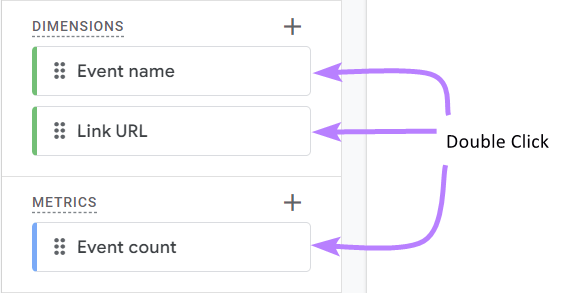
Agora, você deseja filtrar seu relatório para incluir apenas o evento desejado.
Role para baixo até "Filtros" e clique na área de filtragem.
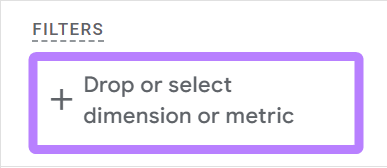
Você poderá aplicar filtros com base nas dimensões e métricas que selecionou. Clique em "Nome do evento."
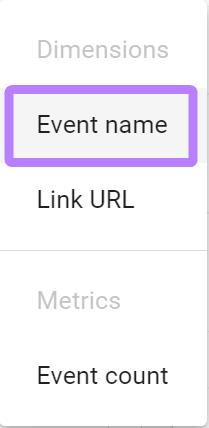
Agora, defina as condições para seu filtro. Para limitar seu relatório personalizado a cliques em links externos, defina a condição de modo que o nome do evento corresponda exatamente ao parâmetro 'clique".
Clique em "Aplicar."
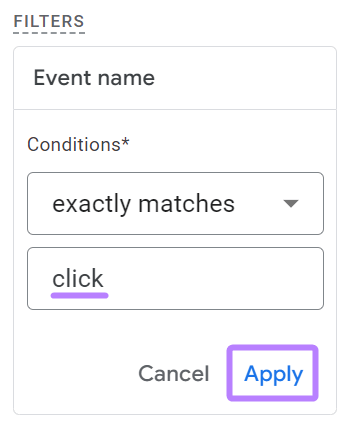
Agora você tem um relatório que mostra quais URLs externos são clicados com mais frequência.
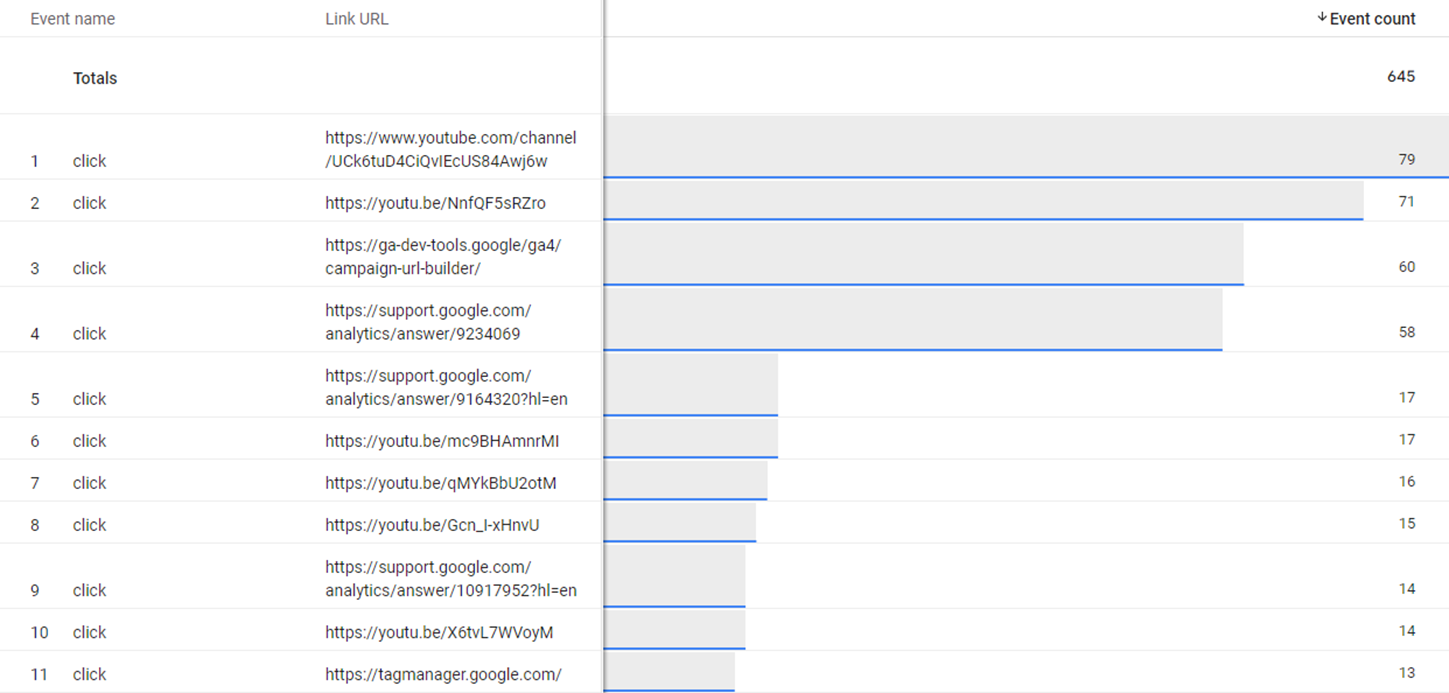
Usando os eventos GA4 para aprimorar sua estratégia de marketing
Para aproveitar ainda mais os eventos do Google Analytics 4, use os dados para aprimorar sua estratégia de marketing.
Veja como:
Use os eventos do GA4 para refinar suas campanhas de marketing
Aqui está uma maneira simples de usar os eventos do Google Analytics para aprimorar suas campanhas de marketing:
Use o relatório personalizado que você criou acima para ver quais páginas do seu site geram mais cliques em links externos.
Por quê?
Esses dados mostrarão a você quais links já são os mais populares entre seus leitores. Em seguida, você pode usar essas informações para priorizar os links a serem adicionados em páginas adicionais com base nas metas específicas do seu site.
Outra maneira seria usar suas páginas de destino mais produtivas para ajudar a impulsionar seu marketing por e-mail marketing por e-mail.
Vamos imaginar que você administra o programa de marketing por e-mail de uma empresa global e envia versões específicas de cada país para os três locais mais importantes: Estados Unidos, Índia e Canadá.
Você pode usar os dados do evento no relatório da página de destino para melhorar a segmentação e o desempenho do conteúdo.
Confira como:
Ir para "Página de aterrissagem page" na seção "Envolvimento" dos seus relatórios de "Ciclo de vida".
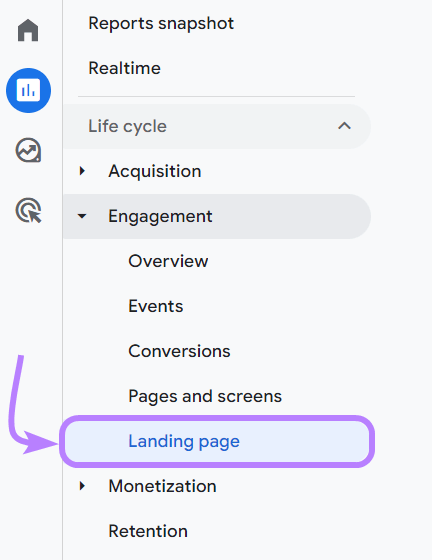
Você verá um relatório das suas principais páginas de destino classificadas em ordem decrescente por sessões. Em vez de classificar por sessões, clique na seta à esquerda de "Conversões" para classificar.
Agora, clique no botão azul "+" azul à direita de "Landing page" para adicionar uma dimensão secundária.
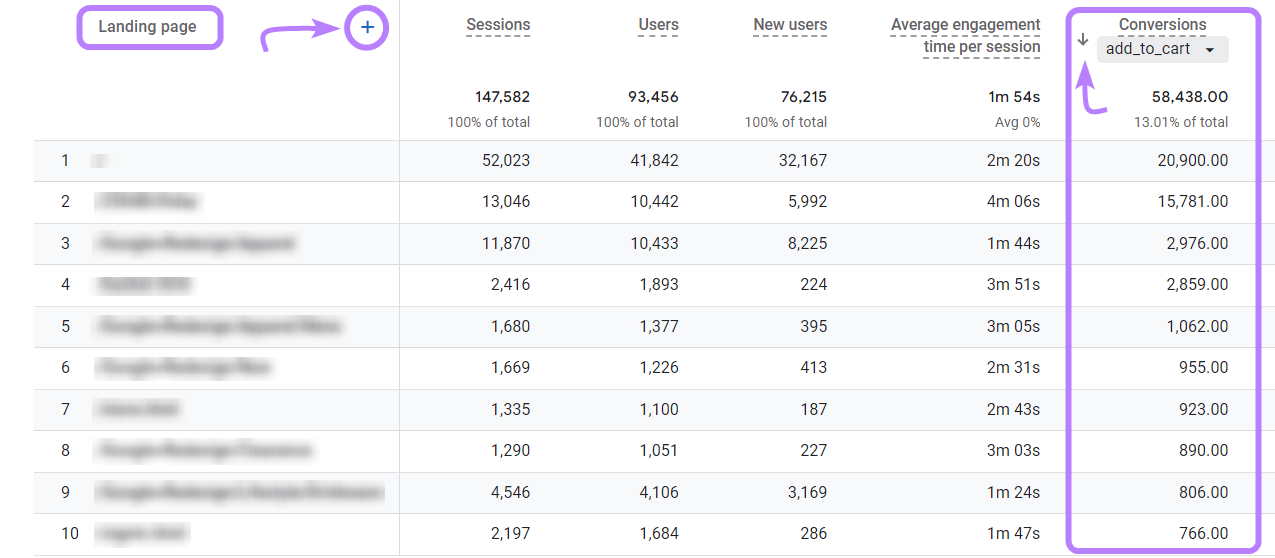
Você deseja ver quantos eventos add_to_cart estão ocorrendo por página e por país. Pesquisar por "País" e clique nele.
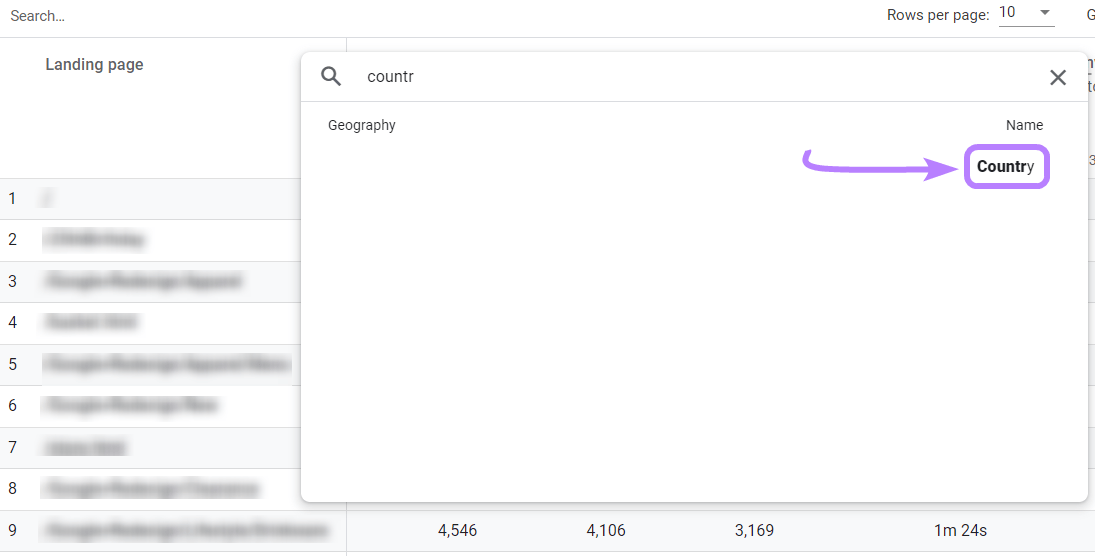
O relatório da sua página de destino agora mostra as páginas de destino de maior conversão com base no país do seu público-alvo.
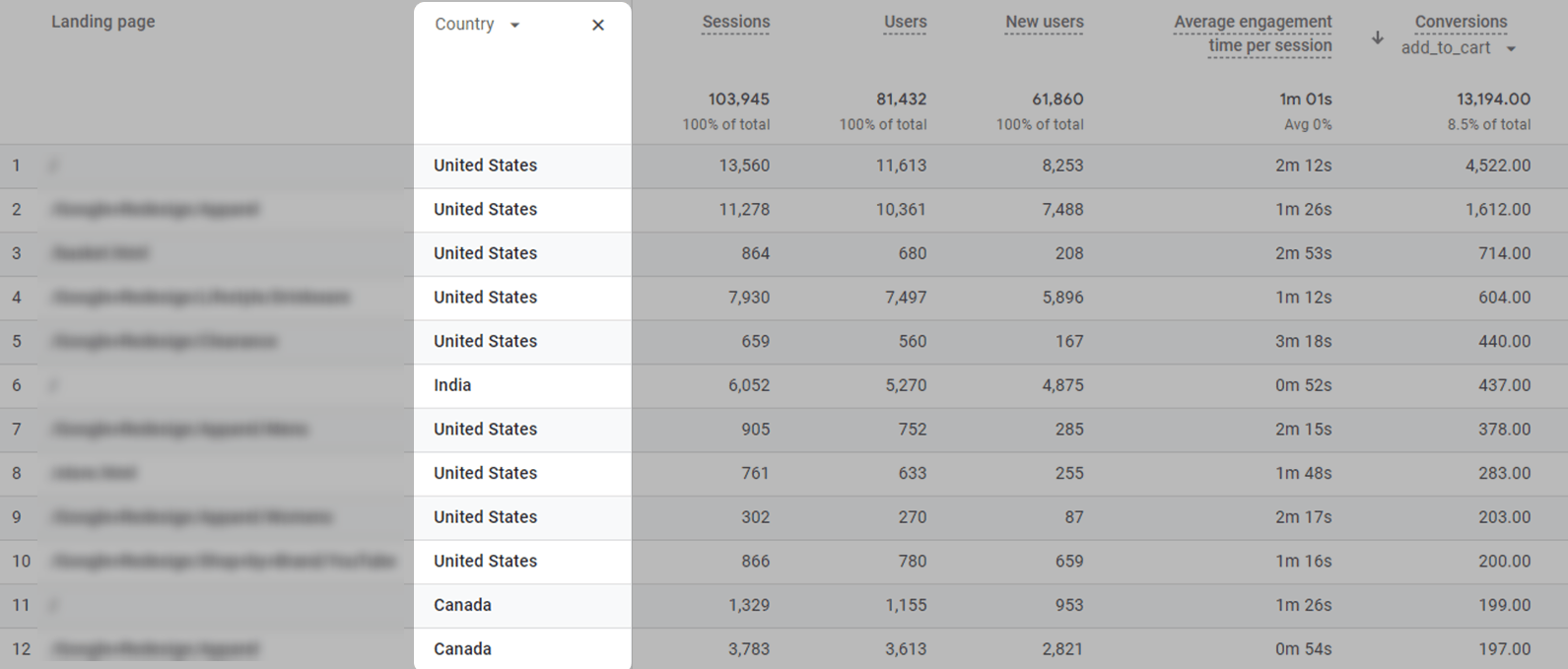
Você pode usar essas informações para priorizar diferentes páginas de destino para seus três e-mails específicos de cada país.
Combine os dados do GA4 com os insights da Semrush
Potencialize sua estratégia de marketing combinando os dados do GA4 com as ferramentas da Semrush.
Informações sobre o tráfego orgânico combina dados da sua conta do Google Analytics com a Semrush e o Google Search Console em um painel unificado. Ele ajuda você a entender melhor o que está acontecendo no seu site e a aprimorar suas estratégias de SEO.
Você pode ver rapidamente suas principais páginas de destino e obter um instantâneo do desempenho do tráfego orgânico com base no tráfego e nas classificações de palavras-chave.
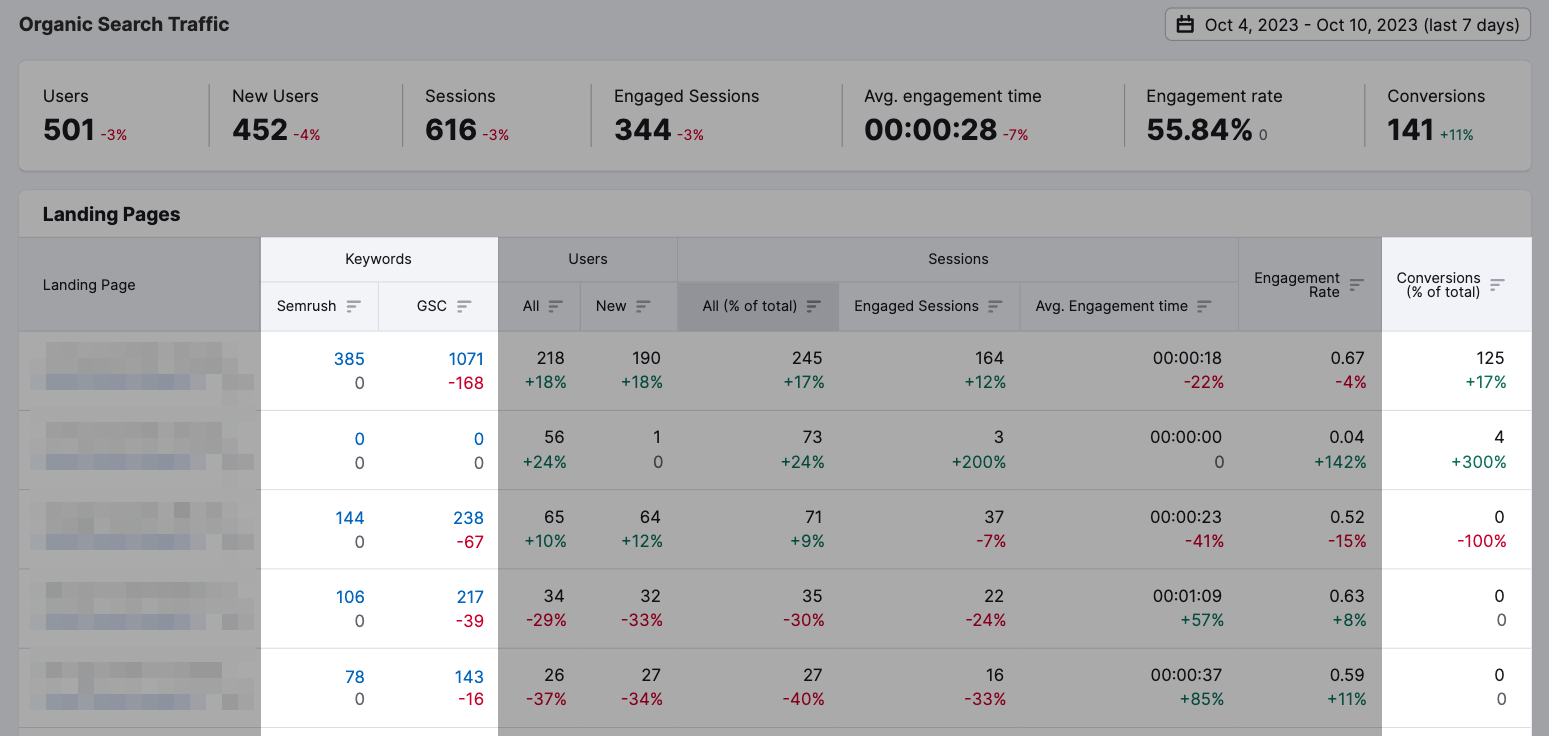
Se o seu objetivo é gerar o maior número possível de conversões a partir do inbound marketing, essa ferramenta ajudará você a concentrar seus esforços de SEO onde eles podem ter o maior impacto e a usar os eventos do Google Analytics 4 ao máximo.
Você está pronto para experimentar a Semrush para melhorar o desempenho do seu site? Comece sua avaliação gratuita hoje.
